在制作网页的时候,需要用到一些背景透明的图片。现在我们来教大家怎么制作一个背景是透明的图片。以下是实例:
1、打开photoshop,文件/新建。新建一个500PX*60PX的文件。
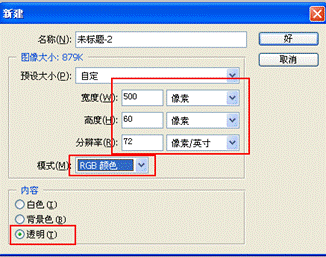
(图1)新建文建对话框
2、在内容那里要选“透明”,分辨率为:72。设置完成就确定。
3、输入文字,“透明背景图片”,先择工具栏上面的文字工具。定好光标在文件里面,输入文字并进行设置。
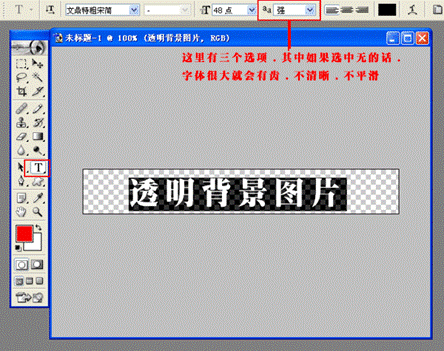
(图2):输入文字
4、现在我们在文字的周画做一个边框,选择工具栏上面的形状工具。选择一个自己喜欢的边框,在文件框中从左至右画一个框。如图:
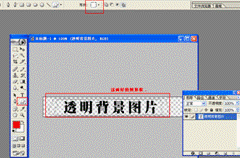
(图3):建立形状框
5、如果图片在操作过程中,被裁掉了,你也可以反回去,按快捷键“Ctrl+Shift+Z”键就可以返回。。
6、现在我们要把选框转换成路径。你们到路径面板里面去,点击下面的第三个按钮,是“建立路径”。然后原来的实线框就会变成虚线了。如图:
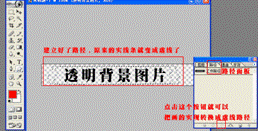
(图4)裁切图片
7、回到图层面板,把填色面板里面的前景色调为蓝色,然后在图片面板里面新建一个层(图层面板最下面的的倒数第二个按钮)。建好层之后,选中这建好的层,“Alt+Delete”就可以把刚刚建好的路径填好蓝色了。选择“文件/另存为”,在弹出的保存文件对话甚至框,“格式”选项那里选下拉框那里选中“GIF”。选择“文件/另存为”,就是默认的格式PSD。。这个是原文件,方便以后可以更改。
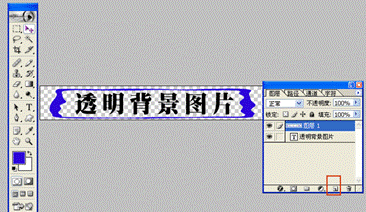
(图5)新建一层,填充颜色

